Pixlrを使って画像を重ね合わせる方法
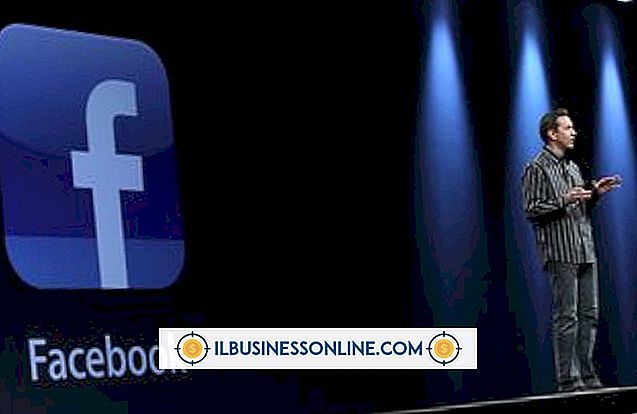
Pixlrは、Webベースのアプリケーションを介して画像ベースのコンポジションを作成および編集できるように、身近な画像編集ツールを多数オンラインで提供します。 Pixlrを使用して画像を重ね合わせるには、最初に新しい空のプロジェクトを作成してから、重ね合わせる画像を重ねて読み込む必要があります。 その後、画像のサイズを変更し、それらの配置や互いの関係を調整し、コンポジションを結合された画像ファイルとして保存できます。
1。
Pixlr Webサイトを新しいブラウザタブ([リソース]のリンク)で開き、[画像エディタを開く]リンクをクリックして画像エディタを起動します。
2。
[新しい画像を作成]をクリックして[新しい画像]ダイアログを開きます。
3。
新しいコンポジションの名前を[名前]フィールドに入力し、[プリセット]メニューをクリックして、画像を重ね合わせるドキュメントのサイズを選択します。 このダイアログでカスタムサイズのプロジェクトを作成することもできます。 サイズを選択したら、[OK]をクリックします。
4。
追加の画像を重ね合わせる主画像をインポートします。 コンピュータに保存されている画像を使用するには、[コンピュータから画像を開く]をクリックして画像を選択します。 Web上に保存されている画像を使用するには、[URLから画像を開く]をクリックし、プロジェクトに追加する画像のURLを入力して[OK]をクリックします。
5。
重ね合わせる画像を追加します。 画像を追加するには、メインメニューの[ファイル]をクリックし、[コンピュータから画像を開く]または[URLから画像を開く]を選択します。 追加した各画像は、個別に操作できるように独自のレイヤーに配置されます。
6。
重ね合わせ画像のサイズと位置を調整します。 これを行うには、調整したい重ね合わせ画像を含むレイヤーをクリックします。 メインメニューの[編集]をクリックして[変換]を選択します。 画像が希望のサイズになるまでサイズ変更四角形をドラッグしてから、重ね合わせた画像の中央をクリックして、コンポジション内の希望の位置にドラッグします。 重ね合わせた画像ごとにこの手順を繰り返します。
7。
合成した画像を結合して、コンポジションを1つの画像ファイルとして保存できるようにします。 これを行うには、メインメニューの[画層]をクリックして、[結合表示]を選択します。
8。
メインメニューの[ファイル]をクリックし、[保存]をクリックします。 ドロップダウンメニューをクリックして、ファイルを保存する画像形式を選択します。 [OK]をクリックしてファイルを保存する場所を参照し、[保存]をクリックします。
先端
- 画像の順序に不満がある場合は、それらを結合する前にそれぞれの層を並べ替えることができます。 これを行うには、再配置するレイヤーをクリックし、メインメニューの[レイヤー]をクリックして、[レイヤーを上に移動]または[レイヤーを下に移動]をクリックします。















